規劃和管理 Azure App Service 的成本
本文說明如何規劃和管理 Azure App Service 的成本。 首先,您可以使用 Azure 定價計算機來協助規劃 App Service 成本,再為服務新增任何資源以預估成本。 接下來,當您新增 Azure 資源時,請檢閱預估成本。 當您開始使用 App Service 資源之後,請使用 [成本管理] 功能來設定預算和監視成本。 您也可以檢閱預測成本,並找出花費趨勢來識別您可能想要採取行動的區域。Azure App Service 的成本只是您的 Azure 帳單中每月成本的一部分。 雖然本文是在說明如何規劃和管理 App Service 的成本,但您還必須支付 Azure 訂閱中使用的所有 Azure 服務和資源的費用,包括協力廠商服務。
了解 Azure App Service 的完整計費模型
Azure App Service 會在 Azure 基礎結構上執行,當您部署新的資源時,就會產生成本。 請務必了解可能會產生其他基礎結構成本。
Azure App Service 的計費方式
當您建立或使用 App Service 資源時,您需支付下列計量的費用:
- 您會根據 App Service 方案的定價層,以每小時費率計費 (按比例計算到秒)。
- 您需根據 VM 執行個體的配置時間量,支付方案中每個擴增執行個體的費用。
App Service 的其他成本資源如下 (請參閱 App Service 定價以取得詳細資料):
- App Service 網域:您需要為訂閱的每年網域註冊支付費用 (如果您已啟用自動續約)。
- App Service 憑證:購買時的一次性費用。 如果您有多個子網域要保護,則可以購買一個萬用字元憑證來降低成本,而不是購買多個標準憑證。
- IP 型 SSL 繫結 繫結是在應用層級的憑證上設定的。 每個繫結都會產生費用。 對於標準層和更高的層級,第一個以 IP 為基礎的繫結不會收費。
在您的計費週期結束時,每個 VM 執行個體的費用。 您的帳單或發票會顯示所有 App Service 費用的區段。 每個計量都有個別的明細。
可能隨著 Azure App Service 產生的其他成本
視您在 App Service 中使用的功能而定,您可能會建立下列會產生費用的資源:
- 隔離層:App Service 環境需要虛擬網路,而這會另外收費。
- 備份:必須有儲存體帳戶才能進行備份,而這會另外收費。
- 診斷記錄:您可以選取 [儲存體帳戶] 作為記錄選項,或與 Azure Log Analytics 整合。 這些服務會另外收費。
- App Service 憑證:您在 Azure 中購買的憑證必須在 Azure Key Vault 中維護,而這會另外收費。
資源刪除之後可能會產生的成本
當您刪除 App Service 方案中的所有應用程式時,方案會根據其設定的定價層和執行個體數目來繼續產生費用。 若要避免不必要的費用,請刪除方案,或將其縮小至免費層。
刪除 Azure App Service 資源之後,來自相關 Azure 服務的資源可能會繼續存在。 這些資源會繼續產生成本,直到您將其刪除為止。 例如:
- 您為隔離層 App Service 方案建立的虛擬網路
- 您建立來儲存備份或診斷記錄的儲存體帳戶
- 您建立來儲存 App Service 憑證的 Key Vault
- 您建立來傳送診斷記錄的 Log Analytic 命名空間
- 尚未過期的 App Service 執行個體或戳記保留
將 Azure 預付款用於 Azure App Service
您可以使用 Azure 預付款點數來支付 Azure App Service 費用。 不過,您無法使用 Azure 預付款點數來支付第三方產品和服務的費用,包括來自 Azure Marketplace 的產品和服務。
預估成本
您可以藉由使用 Azure 定價計算機,以簡單的方式預先估算和最佳化您的 App Service 成本。
若要使用定價計算機,請選取 [產品] 索引標籤中的 [App Service]。然後,向下捲動以使用計算機。 下列螢幕擷取畫面只是範例,其並未反映目前的定價。
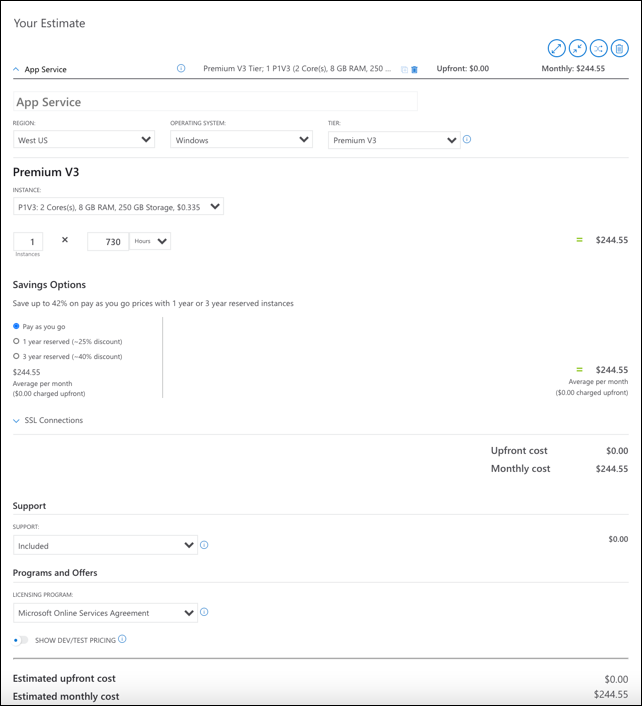
在 Azure 入口網站中檢閱預估成本
當您建立 App Service 應用程式或 App Service 方案時,您可以查看預估成本。
若要建立應用程式並檢視預估價格:
在 [建立] 頁面上,向下捲動至 [App Service 方案],然後選取 [新建]。
指定名稱並選取 [確定]。
選取 [Sku 和大小] 旁的 [變更大小]。
查看摘要中顯示的預估價格。 下列螢幕擷取畫面只是範例,其並未反映目前的定價。

如果您的 Azure 訂用帳戶有消費限制,Azure 會防止您的費用超出點數金額。 當您建立和使用 Azure 資源時,將會使用您的點數。 當您達到點數限制時,系統就會在該計費期間的剩餘時間內停用您所部署的資源。 您無法變更點數限制,但可以將其移除。 如需消費限制的詳細資訊,請參閱 Azure 消費限制。
最佳化成本
在基本層級,App Service 應用程式會依裝載的 App Service 方案計費。 與您 App Service 部署相關聯的成本取決於幾個主要因素:
- 定價層:也稱為 App Service 方案的 SKU。 更高階層會提供更多 CPU 核心、記憶體、儲存空間或功能,或是上述組合。
- 執行個體計數:專用層 (基本和更高) 可以向外延展,而每個向外延展的執行個體都會產生成本。
- 戳記費用:在隔離層中,不論裝載多少應用程式或背景工作角色執行個體,都會在您的 App Service 環境中產生固定費用。
一個 App Service 方案可以裝載多個應用程式。 視您的部署而定,在一個 App Service 方案上裝載更多應用程式 (也就是在較少的 App Service 方案中裝載您的應用程式) 可為您節省成本。
如需詳細資料,請參閱 App Service 方案概觀
非生產工作負載
若要測試 App Service 或您的解決方案,並同時產生低成本或最低成本,您可以從使用兩個入門定價層 (免費和共用) 開始,這些定價層會裝載於共用執行個體上。 若要在具有更佳效能的專用執行個體上測試您的應用程式,您可以升級至同時支援 Windows 和 Linux 應用程式的基本層。
注意
Azure 開發/測試定價:若要測試需要更高階層 (除隔離層外的所有階層) 的生產前工作負載,Visual Studio 訂閱者也可以利用 Azure 開發/測試定價來提供顯著的折扣。
免費和共用層,以及 Azure 開發/測試定價折扣,都不包含財務支援的 SLA。
生產工作負載
生產工作負載隨附專用標準定價層或更高層級的建議。 雖然更高階層的價格會增加,但也會提供您更多記憶體和儲存空間以及高效能的硬體,讓每個計算執行個體有更高的應用程式密度。 這表示相同數量的應用程式會有較低的執行個體計數,因此成本較低。 事實上,進階 V3 (最高的非隔離層) 是大規模為應用程式提供服務之最符合成本效益的方式。 若要省下更多成本,您可以透過進階 V3 保留取得更高折扣。
注意
進階 V3 同時支援 Windows 容器和 Linux 容器。
選擇您想要的定價層之後,您應該將閒置執行個體數目降到最低。 在向外延展部署中,您可能會浪費金錢在使用量過低的計算執行個體上。 您應該設定標準層和更高層級中可用的自動調整。 藉由建立向外延展排程,以及以計量為基礎的向外延展規則,您只需針對在任何指定時間真正需要的執行個體支付費用。
Azure 保留
如果您打算利用已知最低數目的計算執行個體一年 (含) 以上,您應該利用進階 V3 層,並以 1 年或 3 年遞增的方式保留這些執行個體來大幅減少執行個體成本。 每個執行個體每月省下的成本可高達 55%。 保留可能有兩種類型:
- Windows (或不限平台):可套用至您訂閱中的 Windows 或 Linux 執行個體。
- Linux 特定:僅套用至您訂閱中的 Linux 執行個體。
保留執行個體定價會套用至您訂閱中的適用執行個體,最多可達您保留的執行個體數目。 保留執行個體有相關費用,不會繫結至特定計算執行個體。 如果您在保留期的任何時間點執行比保留更少的執行個體,您仍需支付保留執行個體的費用。 如果您在保留期的任何時間點執行比保留更多的執行個體,則需針對額外的執行個體支付一般應計成本。
隔離層 (App Service 環境) 也支援定價較低的 1 年和 3 年保留。 如需詳細資訊,請參閱保留折扣如何套用至 Azure App Service。
監視成本
當您搭配 App Service 使用 Azure 資源時,便會產生成本。 Azure 資源使用量單位成本會依據時間間隔 (秒、分鐘、小時和日) 而改變。 App Service 一旦開始使用就會產生成本,而且您可以在成本分析中看到成本。
當您使用成本分析時,您會在圖表和資料表中,檢視不同時間間隔的 App Service 成本。 一些範例包括依日期、目前和先前月份,以及年度。 您也可以根據預算和預測成本來檢視成本。 切換至更長時間的檢視,有助於找出費用趨勢。 您也會看到可能發生超支的位置。 如果您已建立預算,還可以輕鬆地查看已超出預算的位置。
若要在成本分析中檢視 App Service 成本:
- 登入 Azure 入口網站。
- 在 Azure 入口網站中開啟範圍,然後選取功能表中的 [成本分析]。 例如,移至 [訂用帳戶]、從清單中選取訂用帳戶,然後在功能表中選取 [成本分析]。 選取 [範圍] 以切換至成本分析中的不同範圍。
- 依預設,服務成本會顯示在第一個環圈圖中。 選取標示為 App Service 的圖表區域。
當您一開啟成本分析時,就會顯示實際的每月費用。 以下是顯示所有每月使用量成本的範例。

若要減少單一服務 (例如 App Service) 的成本,請選取 [新增篩選],然後選取 [服務名稱]。 然後,選取 [App Service]。
以下是只顯示 App Service 成本的範例。

在上述範例中,您會看到服務的目前成本。 系統也會顯示依 Azure 區域 (位置) 的成本和依資源群組的 App Service 成本。 您可以在此自行探索成本。
建立預算
您可以建立預算來管理成本,以及建立警示,以在出現異常消費和超支風險時自動通知利害關係人。 警示是以支出為基礎 (相較於預算和成本閾值)。 系統會為 Azure 訂用帳戶和資源群組建立預算和警示,因此在整體成本監視策略中十分實用。
如果您希望監視中有更多細微性,可以使用 Azure 中特定資源或服務的篩選來建立預算。 篩選可協助確保您不會意外建立新的資源,而需要支付額外的費用。 如需有關建立預算時可用篩選選項的詳細資訊,請參閱群組和篩選選項。
匯出成本資料
您也可以將成本資料匯出到儲存體帳戶。 當您或其他人需要針對成本進行更多資料分析時,這會很有用。 例如,財務小組可以使用 Excel 或 Power BI 來分析資料。 您可以根據每日、每週或每月排程來匯出成本,並設定自訂日期範圍。 若要取得成本資料集,建議採用匯出成本資料集的方式。
下一步
- 深入瞭解定價與 Azure 儲存體的運作方式。 請參閱 App Service 定價。
- 了解如何使用 Azure 成本管理來最佳化您的雲端投資。
- 深入了解如何使用成本分析管理成本。
- 了解如何避免非預期成本。
- 參加成本管理引導式學習課程。